【アプリ不要】YouTubeの動画を安全にダウンロードする方法を解説!
YouTubeの動画をアプリ不要でダウンロード保存することができる方法があります。YouTubeの動画ページから簡単にダウンロード保存でき、アプリも不要なため安全に利用できる方法ですので、そのやり方とはどのようなものかを説明してきます。
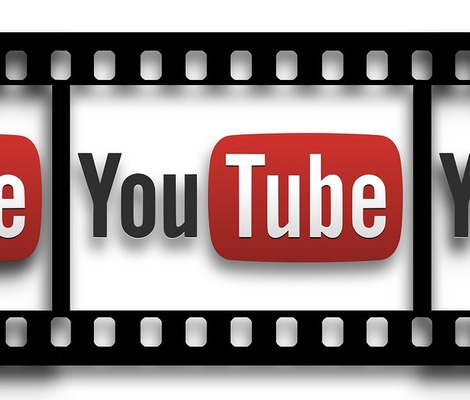
目次
【アプリ不要】YouTubeの動画を安全にダウンロードする方法
YouTubeの動画をアプリ不要で安全にダウンロード保存できる方法があります。
YouTubeの動画をアプリなしで安全にダウンロード保存できる方法としては、URLに文字を入力(追加)することでダウロード保存可能な方法と、オンラインダウンロードツールを利用する方法がありますので、それぞれ紹介していきます。
YouTube動画ページのURLを変更して保存~「ss」を追加~
まずはYouTubeの動画ページのURLを変更(文字を追加入力)する方法の内「ss」を追加して利用する方法です。
こちらの方法は、iPhoneで利用することができません。Androidとパソコンはこの方法でYouTubeの動画をダウンロード保存できますので、それぞれ確認してください。
Android
Androidの場合、デフォルトでYouTubeの動画を開くとYouTubeアプリから開くことになります。ブラウザ版YouTubeの動画に移動する場合、YouTubeの動画のURLをコピーしてブラウザ開く方法を取ります。
YouTubeの動画ページにある「共有」ボタンをタップしましょう。
「コピー」を選択してYouTubeの動画URLをコピーしましょう。
「コピーしました」と表示されればOKです。
YouTubeアプリでコピーしたURLをブラウザのアドレスバーに貼り付けましょう。
キーボードの確定ボタンを押してURLを開きましょう。ここで一度確定しておかなければスマホ版のYouTubeの動画のURLに変わらないため、一度開いておいてください。
再度アドレスバーをタップしてください。
一番上に表示されているのが現在のアドレスです。鉛筆マークでURLの編集が可能ですので、こちらをタップしてください。
「https://m.youtube.com/~」となっていますので、この部分の「youtube」の前に「ss」を追加入力してURLを変更してください。下記のようになっていれば大丈夫です。
| https://m.ssyoutube.com/~ |
「ss」を追加入力したURLでキーボードの確定ボタンをタップします。
「savefrom.net」のページに移動します。
「ダウンロード」ボタンを押せば、YouTubeの動画をアプリ不要でダウンロード保存ができます。
パソコン
YouTubeの動画ページを開いてください。
アドレスバーをクリックしてください。
「https://www.youtube.com/~」となっていますので、この部分の「youtube」の前に「ss」を追加入力してURLを変更してください。下記のようになっていれば大丈夫です。
| https://www.ssyoutube.com/~ |
「ss」を追加入力したURLでキーボードのエンターキーを押します。
「savefrom.net」のページに移動します。
「ダウンロード」ボタンを押せば、YouTubeの動画をアプリ不要でダウンロード保存ができます。
YouTube動画ページのURLを変更して保存~「thx」を追加~
まずはYouTubeの動画ページのURLを変更(文字を追加入力)する方法の内「thx」を追加して利用する方法です。
こちらの方法も、iPhoneで利用することができません。Androidとパソコンはこの方法でYouTubeの動画をダウンロード保存できますので、それぞれ確認してください。
Android
この場合もYouTubeアプリでYouTubeの動画のURLをコピーしてブラウザで開いて利用します。
YouTube動画ページにある「共有」ボタンをタップしてください。
「コピー」を選択してYouTubeの動画URLをコピーしましょう。
「コピーしました」と表示されればOKです。
YouTubeアプリでコピーしたURLをブラウザのアドレスバーに貼り付けましょう。
キーボードの確定ボタンを押してURLを開きましょう。ここで一度確定しておかなければスマホ版のYouTubeの動画のURLに変わらないため、一度開いておいてください。
再度アドレスバーをタップしてください。
一番上に表示されているのが現在のアドレスです。鉛筆マークでURLの編集が可能ですので、こちらをタップしてください。
「https://m.youtube.com/~」となっていますので、この部分の「youtube」の前に「thx」を追加入力してURLを変更してください。下記のようになっていれば大丈夫です。
| https://m.thxyoutube.com/~ |
「thx」を追加入力したURLでキーボードの確定ボタンをタップします。
「動画簡単ダウンロード for スマホ」のページに移動します。
「ダウンロード」できる種類は次の4種類です。
- 音声のみ(m4a、高音質)
- 動画(mp4、低画質)
- 動画(mp4、高画質)
- 音声のみ(m4a、低音質)
保存したい形式のものの「ダウンロード」ボタンを押せば、YouTubeの動画をアプリ不要でダウンロード保存ができます。
パソコン
パソコンはアドレスバーのURLを変更するだけで問題ありませんが、一度YouTubeの動画ページを開いておいてください。
ブラウザのアドレスバーをクリックしてください。
「https://www.youtube.com/~」となっていますので、この部分の「youtube」の前に「thx」を追加入力してURLを変更してください。下記のようになっていれば大丈夫です。
| https://www.thxyoutube.com/~ |
「thx」を追加入力したURLでキーボードのエンターキーを押します。
「動画簡単ダウンロード」のページに移動します。
パソコン版の場合、「ダウンロード」できる種類はスマホ版よりも多いです。mp4動画は高画質~低画質までダウンロード保存が可能となっています。
mp3(m4a)は一番下に1つダウンロード可能なボタンがあります。保存したい形式のものの「ダウンロード」ボタンを押せば、YouTubeの動画をアプリ不要でダウンロード保存ができます。
フリーサイトで動画ページのURLを入力して保存
前述してきた方法はAndroidもしくはパソコンでしかできない方法です。iPhoneの場合は上記の方法ではできませんので、iPhoneユーザーはここから説明する方法でダウンロードを行ってください。
Offlibertyやy2mateのサイトでダウンロード
Android・iPhone・パソコンいずれでもYouTubeの動画をアプリ不要でダウンロードする場合、フリー動画ダウンロードサイトでYouTubeの動画URLを貼り付けてダウンロード保存する形を取ります。
iPhoneでも利用可能なフリーの動画ダウンロードサイトとしてはOfflibertyやy2mateなどがあります。ここではOfflibertyを利用する方法でのやり方を紹介します。
Android/iPhone
「Offliberty」のサイトへアクセスしてください。
URL入力欄に、YouTubeの動画URLを貼り付けましょう。
「OFF」をタップします。
「Right-click here and 'Sabe link as...'」と表示されます。これは「ここを右クリックして「リンクを別名で保存」という意味です。スマホの場合、このボタンを長押ししましょう。
「リンクをダウンロード」が該当するものですので、ここをタップしてYouTubeの動画をダウンロード保存します。
パソコン
「Offliberty」のサイトへアクセスしてください。
URL入力欄に、YouTubeの動画URLを貼り付けましょう。
「OFF」をクリックします。
「Right-click here and 'Sabe link as...'」と表示されます。これは「ここを右クリックして「リンクを別名で保存」という意味です。このボタンで右クリックしてください。
「名前をつけてリンク先を保存」が該当するものですので、ここをクリックしてYouTubeの動画をダウンロード保存します。
最後に
YouTubeの動画を安全にアプリ不要でダウンロードする方法の説明をしてきました。いずれもオンラインダウンロードサイトを利用する方法ではありますが、どのサイトも安全に利用できるところですので、安心して利用してください。
なお、安全ではありますがダウンロードする動画によっては著作権法違反となります。ダウンロードする動画が著作権という意味で安全かどうかは個人で判断した上で利用するようにしてください。
 YouTubeをMP4に変換・ダウンロードする方法!ソフト・サイト別に解説!
YouTubeをMP4に変換・ダウンロードする方法!ソフト・サイト別に解説! Leawo YouTubeダウンロードの使い方!動画保存方法も解説!
Leawo YouTubeダウンロードの使い方!動画保存方法も解説! Firefoxで動画をダウンロードする方法!YouTube動画をダウンロードしよう
Firefoxで動画をダウンロードする方法!YouTube動画をダウンロードしよう












































